在MIUI 11的发布会上,小米发布了新一代的MIUI系统,还带来了Mi Work套件,「小米互传」就是其中的一项功能。官方表示,这项功能可在小米笔记本,Redmi笔记本,小米手机,Redmi手机,vivo手机,OPPO手机,realme手机中使用,但是据我实测,我的Surface Book 2搭配小米9也能正常使用,一起来看一下吧~
「小米互传」实质上就是一款文件传输软件,但是由于相关协议的制定,它的传输速度要比一般的文件传输速度要快一些,官方宣称可达50MB/s,且不需要网络,速度真的有这么快吗?
还真有。
请接着往下看。
那么,我们如何打开「小米互传」?在最新款的Redmi Notebook 14(增强版)以及刚刚更新的小米笔记本Pro 2019新款中已经预装了这一款软件,其他小米笔记本后续等待小米笔记本自带服务中心的推送也会得到相应的官方支持。
那么第三方的笔记本是否支持?这里我不能给出一个非常确定的答案,但是测一测就是了嘛!我们需要准备以下软件:
MiService
小米服务中心
小米智慧互联
以上软件缺一不可,目的就是为了模拟出一个小米笔记本的Windows环境来,以上软件均可在小米官方商城的服务列表中找到,选择新装系统安装,下载对应的软件包就可以了。
但是目前官网还没更新,我们不能直接下载到软件,后续大家留意更新即可。
安装过程十分简洁,按照顺序安装好软件之后就得到了以下界面:
点击立即「立即上线」后,你将被相关设备搜索到,同时界面变化如下:
简单介绍一下软件的界面,十分简洁。
左上角的颜色按钮可以切换你的状态,有绿色的在线,黄色的隐身,灰色的离线。
右上角有一个文件夹的图标和三条横杠,分别表示「打开接收目录」和「查看传输的文件」,接受目录一般是Windows的下载目录。
我们打开小米手机的互传界面,大致界面如下:
而此时,电脑中则会这样显示:
在手机中显示的是电脑的用户名,如登入微软账户后显示的是账户名,而在电脑中显示的是手机名,即在MIUI中自行设置的名称。
操作方法也非常简单,搜素到对应的设备中后,在电脑中:将对应的文件拖到相关的图标上即可发送;在手机中:打开对应的文件并点击发送,点击对应的设备即可。不管哪一方发送都需要另一方点击确认才能发送。
我们这里以手机向电脑发送一部电影为例。
手机可在文件管理中打开到对应的目录,长按勾选后选择左下角的发送,搜索到设备之后即可点击发送,这时候,电脑的右下角会有一个提示,如图所示:
我们点击「接受」即可,文件就会保存至Windows的「下载」目录下。
此时我们点击右上角的三条横杠可以查看详情。
虽然没有标明具体的速度,但是据我多次实测,一部1.5GB左右的电影发送时间约为30~40秒,换算下来,平均的速度大约是43.89MB/s,速度还是比较可观的,这意味这在更大型的文件拷贝中我们不会花费太多的时间。
完成传输,我们就能在「下载」目录中看到了。
总结:
虽然我使用的是非小米品牌的笔记本,但是最后的结果也是不错的,相信小米后期优化能进一步提升传输的速度。比较遗憾的是,这款产品在开发之初并没有为高分屏设计,因此在我27寸4K显示屏下字体显得非常小,后期应该会更进。我曾经用过多种Android和Windows文件互传的软件,发现大部分软件都是要求在同一网络下或者需要一方打开热点才能完成互传,小米互传也不意外,传输过程中我仍然看到了手机与电脑中间建立了热点的连接。但是这些软件我都是用完即卸了,因为在我学校往往不能找到可靠的网络,我用的最多的还是QQ「数据线」功能,在一方上传,在另一方下载虽然速度慢,但是目前为止依然可靠。
最后是一些Question & Answer,希望对大家有帮助。
Q1:如何退出「PC端」的小米快传?
A1:将小米快传的状态设置为「离线」即可。
Q2:为什么我的传输速度非常慢?
A2:这个问题可能是多方面的,如果您使用的设备较老,那么传输速度较慢。我们一般使用的热点建立5GHz来进行传输,如果两台设备连接到同一路由器上则优先通过路由器进行传输,2.4GHz的信号可能会影响传输速度。
Q3:为什么我无法发送文件?
A3:可能是由于通道被占用而导致的,可尝试关闭Windows的投屏功能后再进行尝试。也有可能是因为两台设备距离太远也有可能导致无法发送。
Q4:为什么我在传输时无法上网?
A4:小米互传采用的是点对点的传输技术,这种技术的优点是速度快,但是必须是一方连接到另一方的设备上,这段时间内无法上网。
关键词: 什么是小米手机





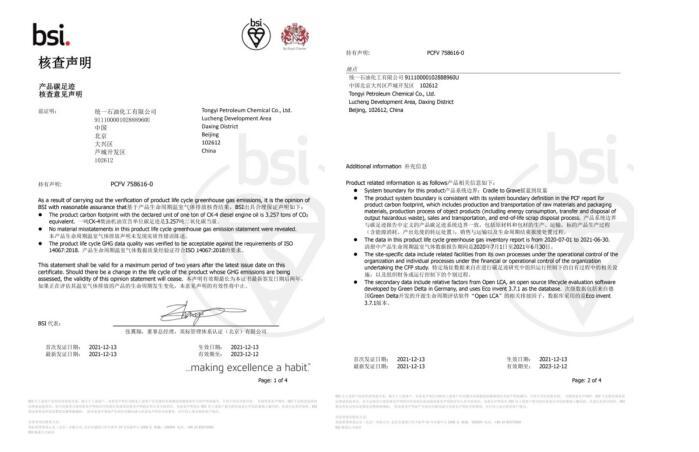



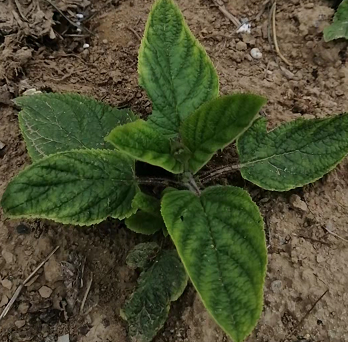 粮食供给安全的要求越来越高
粮食供给安全的要求越来越高
 2022年服贸会增加赞助商层级
2022年服贸会增加赞助商层级
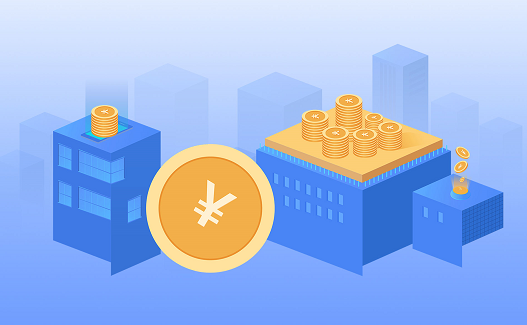 高标准自贸区网络加快打造
高标准自贸区网络加快打造
 GDP万亿城市进入新一轮的升
GDP万亿城市进入新一轮的升
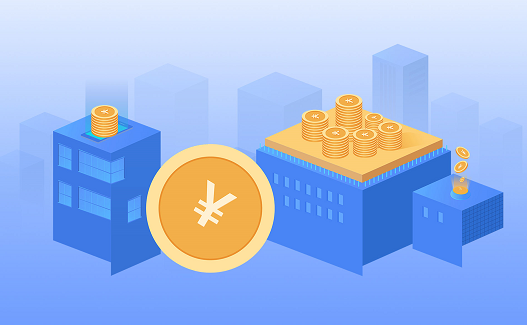 长沙实现数字人民币税款缴纳
长沙实现数字人民币税款缴纳
 新车销售由增量市场逐步转向
新车销售由增量市场逐步转向
 中国文旅创新发展 消费市场
中国文旅创新发展 消费市场
 48小时点击排行
48小时点击排行